Jak dodać miniaturkę do udostępnianej strony na Facebooku?
- Poziom trudności:
Nie wszystkie kupione szablony posiadają szczegółowe metadane dla Facebooka. Gdy takich danych zabraknie, wtedy udostępniany wpis może nie posiadać ilustracji albo co gorsza mieć ilustrację inną niż wcześniej zakładaliśmy. Aby zapanować nad Facebookowym rozgardiaszem warto poznać fragment kodu, który korzystając z konstrukcji metadanych używanych przez FB oraz wywołań poszczególnych elementów w WordPressie pozwoli w pełni skonfigurować Twoją stronę na WordPressie pod algorytmy Facebooka.
W zasadzie jedyne co musisz zrobić to umieścić w części <head> strony (najlepiej tam gdzie znajdują się inne metadane) poniższy fragment kodu:


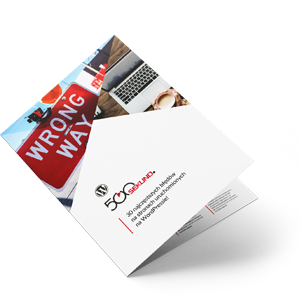 Każdy, kto zapisze się na newsletter otrzyma ebooka pt.
Każdy, kto zapisze się na newsletter otrzyma ebooka pt. 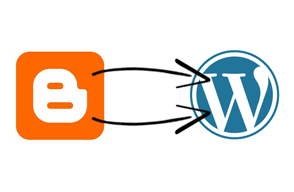








Komentarze — Napisz pierwszy komentarz
Czy powyższe wskazówki były skuteczne? Jeśli tak, podziel się swoimi spostrzeżeniami w komentarzu. Gdybyś chciał się podzielić ze mną skrawkiem kodu aby uzupełnić minikurs to skorzystaj z portalu pastebin.com i wyślij linka do kodu. Instrukcje jak to zrobić znajdziesz tutaj.